Selalu penting untuk mengetahui versi dan distribusi Linux yang Anda gunakan, apakah Anda menggunakan Linux untuk alasan pribadi atau bisnis. Dengan begitu, Anda akan tahu pengelola paket mana yang digunakan untuk mendapatkan alat dan peningkatan baru, serta forum Linux mana yang harus dikunjungi jika Anda memiliki masalah atau masalah.
Memiliki informasi tentang versi Linux dapat membantu Anda menginstal patch keamanan yang benar dan mengidentifikasi fitur yang tersedia di OS. Ada berbagai metode untuk menentukan distribusi dan versi apa yang akan diinstal pada suatu sistem. Dalam tutorial ini, kami akan menjelaskan berbagai cara untuk mengetahui versi OS Linux.
Mengetahui Versi OS Linux menggunakan GUI atau Command line
Pada bagian ini, kita akan membaginya menjadi dua bagian. Pada bagian kedua, kami akan menjelaskan berbagai cara untuk mengetahui versi OS Linux melalui terminal, dan yang lainnya adalah melalui GUI. Di sini kita menggunakan Ubuntu untuk mendemonstrasikan tutorialnya, namun baris perintahnya akan sama untuk hampir semua distro Linux yang ada.
Cara Menemukan Versi OS Linux Menggunakan GUI
Ini adalah cara paling sederhana untuk mengetahui versi OS Linux Anda. Jadi buka Setelan opsi dan buka Tentang bagian. Di sini Anda akan mendapatkan informasi singkat tentang sistem Anda dan versi OS Linux:
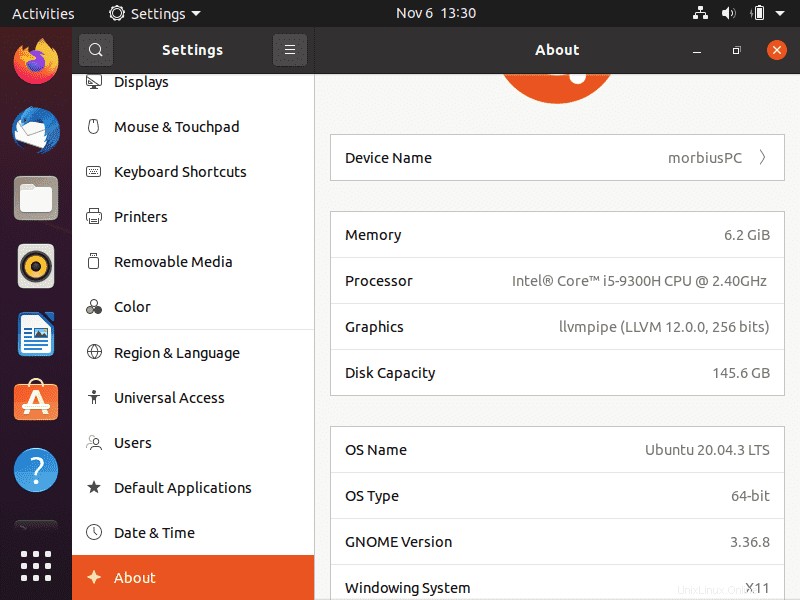
Cara Menemukan Versi OS Linux Menggunakan Terminal
• Gunakan perintah Cat untuk mendapatkan versi Linux
Perintah berikut bekerja pada semua distribusi tanpa memerlukan alat tertentu:
cat /etc/os-release
Anda juga dapat menggunakan perintah di bawah ini daripada menggunakan os-release:
cat /etc/*release
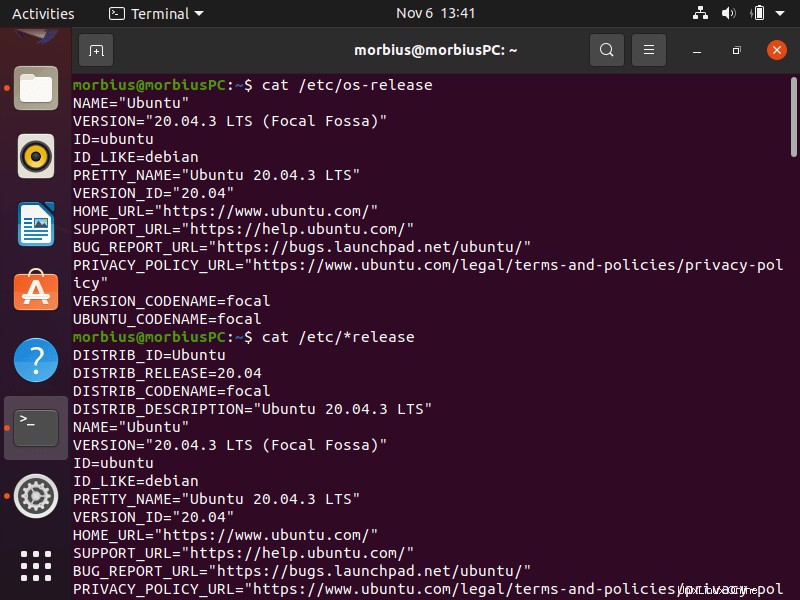
Tanda bintang dalam perintah memastikan bahwa itu berfungsi dengan semua distribusi dan menampilkan versi yang diinstal. Anda mungkin melihat sedikit data campur aduk saat ini, di mana beberapa baris berulang atau banyak baris diakhiri dengan “rilis .” Baris pertama di “NAMA CANTIK=” memberikan informasi tentang versi OS dan namanya.
• Menggunakan program rilis LSB
Program rilis LSB adalah alat yang berguna untuk mempelajari lebih lanjut tentang instalasi Linux Anda. Ini menampilkan informasi LSB untuk distribusi Linux. Perintahnya adalah sebagai berikut:
Untuk mengetahui nama dan nomor versi distribusi Anda saat ini , Anda juga dapat menjalankan perintah berikut:
lsb_release -d

lsb_release -a

Untuk detail singkat namun lebih detail tentang nomor versi OS Linux Anda, gunakan perintah cat:
cat /etc/issue
• Temukan versi OS menggunakan perintah host hostnamectl

hostnamectl adalah perintah yang baik untuk mendapatkan informasi tentang versi Linux.
hostnamectl
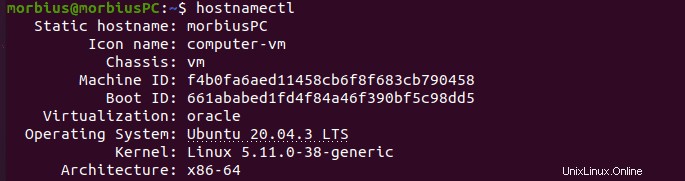
• Temukan Versi Kernalnya
Baris yang diawali dengan 'Sistem Operasi' berisi informasi tentang versi Linux. Perintah berikut adalah detail tentang versi Linux yang Anda jalankan:
uname -a

Untuk mengakses informasi kernel Linux yang lebih detail, periksa konten /proc/ file versi.
cat /proc/version

/proc/ versi file, seperti yang Anda lihat, menentukan versi kernel Linux, versi GCC yang digunakan untuk menghasilkan kernel, dan waktu pembuatan kernel.
Menutup
Pada artikel ini, kami membahas setiap metode yang mungkin untuk mengidentifikasi versi OS Linux. Mengetahui versi sistem operasi itu penting karena membantu pengguna untuk memperbarui sistem yang sesuai. Jika Anda menyukai artikel ini, pastikan Anda mengunjungi situs resmi H2S Media kami.